Dokumentasjon
koble cFos Power Brain Wallbox-ladestasjoner med Mesh
CFos Mesh brukes til å koble sammen flere cFos Power Brain Wallboxer i nettverk. Det kombinerer det beste fra to verdener, LAN og WLAN. Du sparer kostbare nettverkskabler og har en god forbindelse til Wallbox-ladestasjonene selv om det er forstyrrelser i WLAN-mottaket (f.eks. på grunn av en stor bil i en garasje). Med cFos Mesh slipper du også å installere flere WLAN-tilgangspunkter, avhengig av lokale forhold.
Med cFos Mesh installeres en cFos Power Brain i nærheten av den sentrale WLAN-ruteren eller tilgangspunktet. Denne fungerer da som "roten" i cFos Mesh og sørger for at alle andre cFos Power Brain Wallboxer er koblet til denne ruteren. De andre nodene kobles deretter til denne "rotnoden" (eller til WLAN-ruteren, hvis den fortsatt er tilgjengelig). cFos Power Brain-veggboksene som ikke lenger kan nå ruteren, kobler seg til en annen cFos Power Brain-veggboks som allerede er med i cFos Mesh. Dette skaper et selvorganiserende nettverk. Hvis en Wallbox-ladestasjon ikke kan nås, omorganiserer cFos Mesh seg automatisk. Dette betyr at alle noder i cFos Mesh øker rekkevidden til WLAN. Alle enheter kan nås i det lokale nettverket som vanlig, som om de var koblet direkte til WLAN-ruteren.
Dette er en unik funksjon blant ladestasjonene som finnes på markedet i dag (per 02/2024).
En enhet i cFos Mesh kan være en av tre typer:
- rot: Denne enheten oppretter forbindelsen til WLAN-ruteren og lar andre enheter koble seg til den.
- node: Denne enheten kobler seg til en annen enhet (men ikke til WLAN-ruteren) og lar andre enheter koble seg til den.
- leaf: Denne enheten kobles til en annen enhet (men ikke til den trådløse ruteren) og tilbyr ikke cFos Mesh-tilkoblinger for andre enheter.
En enhet i cFos Mesh kan være en av tre typer:
- rot: Denne enheten oppretter forbindelsen til WLAN-ruteren og lar andre enheter koble seg til den.
- node: Denne enheten kobler seg til en annen enhet (men ikke til WLAN-ruteren) og lar andre enheter koble seg til den.
- leaf: Denne enheten kobles til en annen enhet (men ikke til den trådløse ruteren) og tilbyr ikke cFos Mesh-tilkoblinger for andre enheter.
cFos Mesh-installasjon
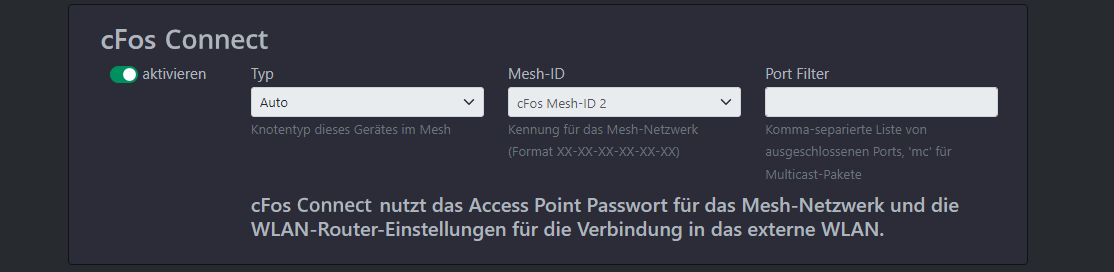
Den første enheten kobles til det lokale WLAN som vanlig.
Hver node i cFos Mesh utgjør et WLAN-tilgangspunkt. For å skille dette fra det sentrale tilgangspunktet eller WLAN-ruteren omtaler vi det her som et AP.
- Slå på enheten (i fabrikkinnstillingene)
- Bruk en WiFi-aktivert enhet (bærbar PC, smarttelefon, nettbrett) og logg inn på enhetens AP med standardpassordet "1234abcd".
- Portalsiden åpnes, logg inn der med et tomt passord
- Hvis portalsiden ikke åpnes eller enheten allerede er koblet til WLAN, kan du også åpne 192.168.4.1 med en nettleser. Gå til siden "Configuration" (logg inn med brukeren "admin" og et tomt passord).
- Innstillinger for WLAN-stasjonen: Velg "Configure connection", velg SSID for WLAN, skriv inn passordet og velg "Connect".
- Forbindelsen til AP-enheten er sannsynligvis brutt (på grunn av kanalbytte), logg derfor inn på AP-enheten på nytt
- Åpne nettleseren som ovenfor, WLAN-statusen viser nå IP-adressen som er mottatt i WLAN. Enheten kan nå adresseres via denne IP-adressen fra WLAN.
- aktiver "cFos Mesh" (standardinnstillingene kan vanligvis brukes, se nedenfor) og lagre. SSID-en som AP-en er synlig under (ESPM_...) vises nå under "WLAN Access Point" hvis AP-en fortsatt er aktivert.
- AP-et kan være utilgjengelig i noen sekunder. Du kan imidlertid fortsatt nå enheten via WLAN.
Legg til flere enheter i cFos Mesh
Du kan nå legge til den andre og andre enheter i cFos Mesh på samme måte, selv uten å logge inn på WLAN først
- Slå på enheten (i fabrikkinnstillingene)
- Logg inn på enhetens AP med en WiFi-aktivert enhet (bærbar PC, smarttelefon, nettbrett).
- Portalsiden åpnes, logg inn der med et tomt passord.
- Hvis cFos Mesh allerede brukes med et endret passord, endrer du passordet til AP-enheten tilsvarende og logger deg inn på AP-enheten igjen.
- aktiver "cFos Mesh" (velg samme Mesh-ID som i den første enheten), og lagre.
- I webgrensesnittet til den første enheten skal den nye enheten med den tildelte IP-adressen vises etter noen sekunder under "Administrer enheter i nettverket" under "Oppdater".
Ytterligere innstillinger for cFos Mesh
Du kan overføre innstillingene for den trådløse ruteren til nye enheter ved å skrive inn ruterpassordet på nytt under "Configure connection" og velge "Save to all mesh devices". Merk: Hvis en enhet er logget på en cFos Mesh, viser listen over WLAN-enheter bare andre enheter i Mesh. Her kan du se signalstyrken til naboenhetene.
Du kan endre Mesh-passordet, som også kreves for å logge på AP-en til en enhet, for alle påloggede enheter samtidig ved å velge "Nytt passord for alle Mesh-enheter" i stedet for "Lagre nytt passord".
Hvis flere mesh-nettverk skal brukes parallelt i områder som eventuelt overlapper hverandre, bør du gi disse nettverkene forskjellige mesh-ID-er. Inndatafeltet angir 3 ID-er, men du kan også angi en hvilken som helst ID i formatet xx-xx-xx-xx-xx-xx-xx-xx, der x står for et heksadesimalt siffer.
Hvis det sendes mange broadcast-pakker i WLAN-nettverket, kan dette føre til overbelastning av nettet. Disse nettverkspakkene kan derfor filtreres ut etter destinasjonsport i feltet "Portfilter". En oppføring "mc" filtrerer også ut multicast-pakker. Eksempel: "889,9522,mc". Merk: Multicast-pakker kan brukes til å finne andre enheter i nettverket (mDNS) eller til å overføre måledata (f.eks. SMA Homemanager). Filtrer disse bare hvis det er absolutt nødvendig.
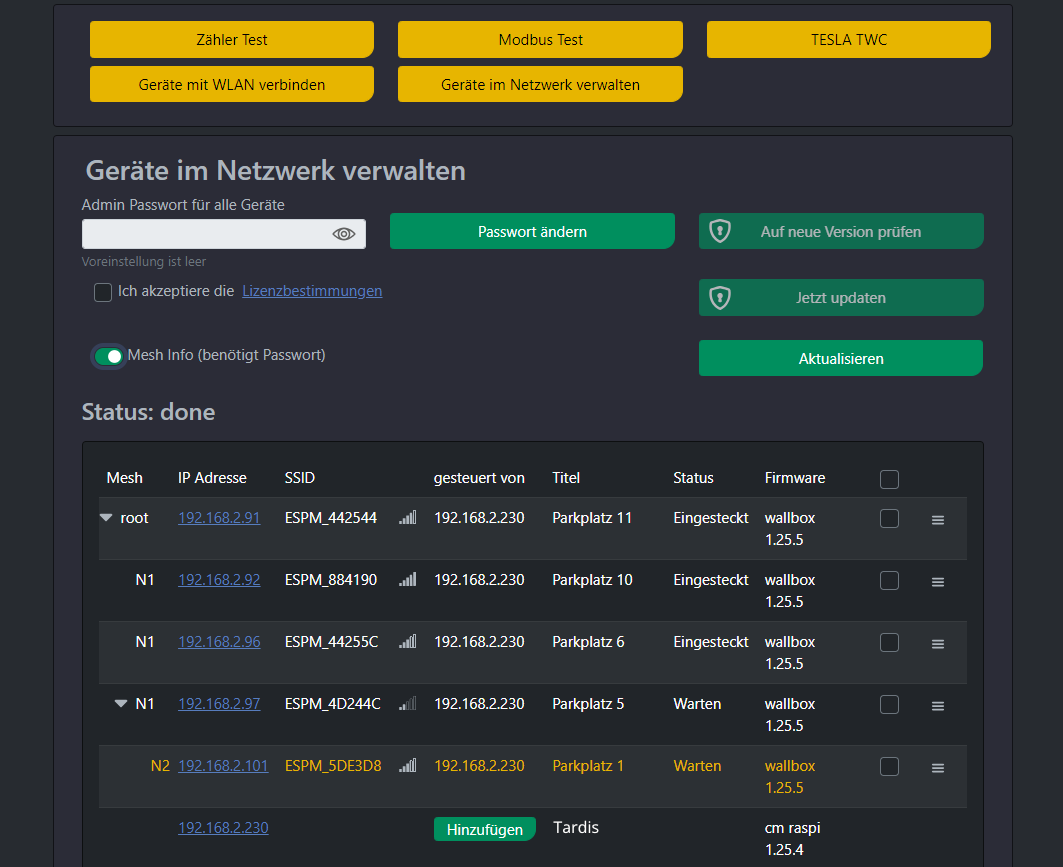
Funksjonen "Administrer enheter i nettverket" viser alle cFos eMobility-enheter i nettverket. Alternativet "Vis nettverksinfo" viser nettets trestruktur.
